Por Nathan E. Malpass, Última atualização: April 9, 2024
O WhatsApp permite que você envie mensagens, imagens, vídeos, documentos e gravações de áudio para seus contatos. Você pode baixar esses anexos enviados a você, se desejar. Mas, às vezes, você não consegue baixar os arquivos anexados. Assim você pode querer corrigir "o download não pôde ser concluído" no WhatsApp.
Para sua sorte, nós o cobrimos. Ensinaremos as principais maneiras de corrigir o problema “o download não pôde ser concluído” no WhatsApp. Nossas soluções serão fáceis de entender e daremos a você muitas opções para escolher. No final deste artigo, você será capaz de resolver o problema que está enfrentando agora. Além do mais, você também pode faça um backup dos seus dados do WhatsApp para o PC.
Parte 1: Como corrigir “O download não pôde ser concluído” no WhatsAppParte 2: A melhor maneira de gerenciar seus dados no WhatsAppParte #3: Conclusão
Parte 1: Como corrigir “O download não pôde ser concluído” no WhatsApp
Solução nº 1: solução de problemas básicos
Às vezes, existem soluções básicas que você pode implementar para resolver o problema. Se estiver com problemas para baixar as fotos, vídeos e anexos que você envia e recebe em WhatsApp, você pode verificar o seguinte para saber os possíveis motivos para corrigir “o download não pôde ser concluído” no WhatsApp:
- Certifique-se de ter uma conexão forte e estável com a Internet. É recomendável usar uma rede Wi-Fi em um provedor de serviços de dados móveis.
- Certifique-se de que as configurações do seu dispositivo em relação à data e hora estão corretas. Você pode fazer isso com o aplicativo Configurações do seu telefone ou tablet. Se as configurações de dados e hora do seu telefone não estiverem corretas, o dispositivo terá dificuldade (ou não conseguirá) ao se conectar aos servidores do WhatsApp.
- Certifique-se de que o cartão SD “não está” no modo somente leitura. Você deve ser capaz de escrever ou colocar dados nele.
- Certifique-se de que seu cartão microSD tenha espaço suficiente para atender aos arquivos que você está tentando baixar do WhatsApp.
- Verifique se o cartão microSD não está corrompido. Você pode tentar reformatar o cartão microSD, mas isso apagará todos os dados contidos nele. Ou você pode comprar um novo para ter certeza de que realmente funciona.
Se o problema for com a data e hora do telefone ou tablet, você deve configurá-lo para modificar automaticamente. Para fazer isso, você deve seguir os passos abaixo:
- Visite o Configurações aplicativo em seu dispositivo.
- Visite System opção dentro da lista que aparece.
- Depois disso, clique Data e Hora.
- Escolha o "Automático” para definir a data e a hora.
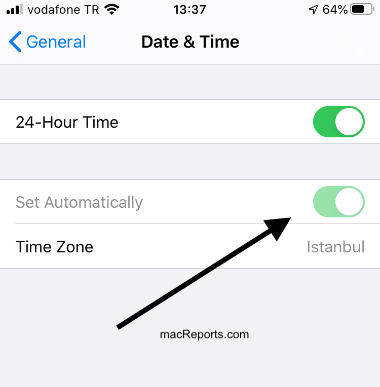
Solução nº 2: verifique se o aplicativo WhatsApp está atualizado para a versão mais recente
Uma coisa que você pode fazer é garantir que o WhatsApp seja atualizado para a versão mais recente no seu dispositivo. Para fazer isso em telefones Android, você deve seguir as etapas abaixo para corrigir “o download não pôde ser concluído” no WhatsApp:
- Visite o Google Play Store aplicativo em seu dispositivo.
- Na caixa de pesquisa, digite WhatsApp.
- Toque no aplicativo WhatsApp na lista de resultados de pesquisa que aparece para selecioná-lo.
- Pressione o botão Atualizar botão se estiver disponível.
- Inicie o WhatsApp e verifique se o problema ainda persiste.
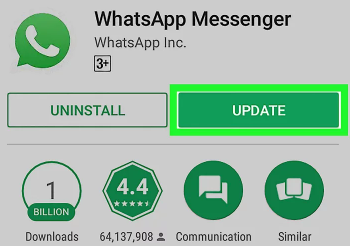
Veja como atualizar o WhatsApp no seu dispositivo iOS:
- Lançar o app Store dentro do seu dispositivo iOS.
- Pressione o ícone Perfil localizado na parte superior da interface.
- Depois disso, role para baixo até encontrar o WhatsApp aplicativo da lista.
- Pressione o botão Atualizar botão ao lado do aplicativo WhatsApp. Ou você pode pressionar Atualizar tudo para atualizar todos os aplicativos que você tem.
- Depois disso, verifique se o problema ainda está lá.
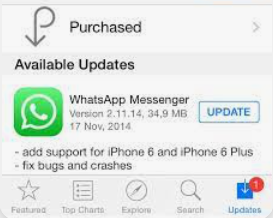
Solução #3: Limpe o Cache do WhatsApp
O cache do seu aplicativo WhatsApp pode estar corrompido. É por isso que é melhor limpá-lo para atualizar o conteúdo e o cache do aplicativo novamente. Para fazer isso em dispositivos Android, siga as etapas abaixo:
- Visite o Configurações aplicativo em seu dispositivo Android.
- Visite o Apps opção e toque nela para abrir a lista de aplicativos em seu dispositivo.
- Depois disso, visite Armazenamento.
- Em seguida, pressione a opção para Limpar Cache. Então aperte Apagar os dados.
- Depois disso, reinicie o dispositivo Android.
- Abra o WhatsApp e veja se o problema persiste.
Veja como limpar o cache do WhatsApp em dispositivos iOS:
- Visite o Configurações aplicativo em seu dispositivo iOS.
- Depois disso, escolha Geral.
- Nas configurações gerais, escolha “Armazenamento e uso do iCloud".
- Na parte superior da seção Armazenamento, pressione Gerenciar Armazenamento.
- Escolha o WhatsApp aplicativo na lista de aplicativos que aparece.
- Imprensa Excluir aplicativo.
- Depois disso, reinstale o aplicativo WhatsApp no seu dispositivo iOS e faça login na sua conta.
- Verifique se o problema ainda persiste.
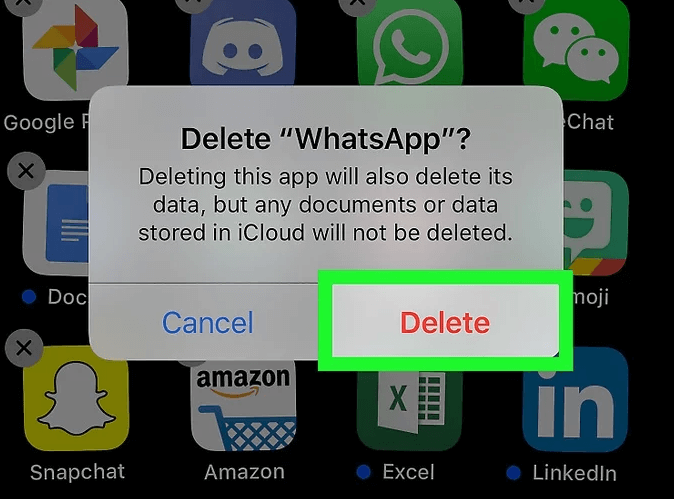
Solução nº 4: verifique se o cartão SD não é somente leitura
Conforme declarado anteriormente, você deve garantir que o cartão SD não esteja no modo somente leitura. Para verificar, tente salvar uma foto ou vídeo na plataforma do cartão SD. Faça isso fora do aplicativo WhatsApp. Tendo problemas para salvar em seu cartão SD? Em seguida, deve ser definido para o modo somente leitura.
Como tal, você pode querer reformatar o cartão SD, no entanto, você deve fazer backup de todo o seu conteúdo antes de reformatá-lo. Ou, você pode comprar um novo. Se o seu cartão SD não estiver definido para o modo somente leitura e você tiver certeza disso, pode ser necessário excluir o conteúdo da pasta do WhatsApp. Para corrigir "o download não pôde ser concluído" no WhatsApp, siga as etapas abaixo:
- Faça backup de seus dados no WhatsApp para o Google Drive ou iCloud. Ou você pode copiar a pasta do WhatsApp do seu aparelho para o computador.
- Depois disso, localize o cartão SD no seu dispositivo e exclua a pasta WhatsApp dentro dele. Todos os arquivos salvos do WhatsApp serão excluídos.
- Reinicie o dispositivo móvel depois.
- Verifique se o problema ainda existe.
Outra coisa que você pode fazer é verificar se o cartão microSD tem a opção de ativar ou desativar o modo somente leitura “fisicamente” no dispositivo. Às vezes, existem cartões microSD nos quais você pode alternar fisicamente se deseja que esteja no modo somente leitura ou no modo de gravação. Verifique seu cartão SD e examine seu formato para ver se ele possui esse botão ou controle deslizante físico.
Solução nº 5: atualize o sistema telefônico para a versão mais recente
Para garantir que o dispositivo Android seja compatível com a versão mais recente do WhatsApp, atualize-o para a versão mais recente disponível. Siga estas etapas para conseguir isso:
- Vou ao Configurações aplicativo em seu dispositivo Android.
- até encontrar o System opção, role até o final.
- Selecione Sistema tocando nele.
- Selecionar Atualização do sistema depois disso.
- Pressione o botão Baixar OU Baixar e instalar OU Atualizar botão se uma atualização estiver disponível, dependendo de qual está presente em seu dispositivo.
- Aguarde até que o procedimento de atualização do sistema seja concluído. Pode levar algum tempo.
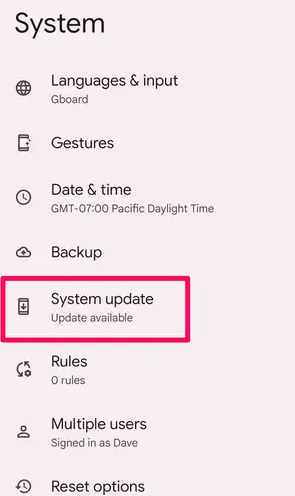
Veja como atualizar seu dispositivo iOS para a versão mais recente do sistema:
- O iCloud ou seu PC podem ser usados para fazer backup do seu dispositivo.
- Conecte seu gadget a uma fonte de energia e uma rede Wi-Fi para acessar a internet.
- Clique em Atualização de software depois de ir para Configurações> Geral.
- Selecione a atualização de software que deseja instalar se puder escolher entre duas.
- Selecione "Agora instale." Em vez disso, se você vir Baixar e instalar, clique nele para baixar a atualização e toque em Instalar agora após inserir sua senha.
Parte 2: A melhor maneira de gerenciar seus dados no WhatsApp
Transferência de WhatsApp FoneDog é o melhor aplicativo para fazer backup de seu iPhoneos dados do WhatsApp para um computador com Windows ou macOS. Tanto os PCs com Windows quanto os computadores macOS têm versões da ferramenta.
Download grátisDownload grátis
A transferência direta de mensagens do WhatsApp entre dispositivos iOS é possibilitada pelo melhor extrator de backup do WhatsApp - Transferência de WhatsApp do FoneDog. Os dados do WhatsApp do seu iPhone ou iPad podem ser recuperados de um backup do computador. Funciona com todos os modelos de iPhone e versões de iOS.
Apenas um punhado de suas qualidades e benefícios são os seguintes:
- O WhatsApp pode ser usado para enviar músicas, vídeos e arquivos de imagem de um iPhone ou iPad para outro.
- Ao fazer imediatamente um backup de todos os seus dados do WhatsApp no seu PC, você pode impedir futuras perdas de dados.
- Ao ter acesso instantâneo ao seu backup anterior, você pode restaurar facilmente as mensagens do WhatsApp excluídas ou perdidas no seu iPhone ou iPad.
A seguir estão as etapas para fazer backup dos dados do WhatsApp em um computador para corrigir “o download não pôde ser concluído” no WhatsApp:
- Instale o utilitário após baixá-lo. Ao baixar o instalador do utilitário de FoneDog.com, você pode decidir se deseja uma versão para Windows ou Mac. O instalador será usado para instalar o utilitário em seu computador.
- Inicie o programa e selecione backup. Ative o software em seu computador. Selecione Backup na lista de três alternativas que aparecem depois disso.
- Computador confiável, iPhone vinculado. Conecte o iPhone aos dados do WhatsApp por meio de um cabo USB ou Lightning. Depois disso, confie no computador ao qual você está conectado usando seu iPhone. Você deve inserir sua senha, se necessário.
- Selecionar Diretório. No seu computador, decida a pasta na qual deseja manter o arquivo de backup.
- Clique Iniciar Backup. Clique Iniciar backup para começar a fazer backup de seus dados do WhatsApp. Aguarde até que o processo de backup seja concluído antes de remover o iPhone do computador.

As pessoas também leramGUIA ABRANGENTE DE 2024: Como exportar contatos do WhatsApp[2024 RESOLVIDO] Como fazer backup do WhatsApp sem o Google Drive
Parte #3: Conclusão
Este guia forneceu as principais maneiras de corrigir "o download não pôde ser concluído" no WhatsApp. Várias soluções foram apresentadas. Além disso, falamos sobre o FoneDog WhatsApp Transfer e como ele pode ajudá-lo a gerenciar seus dados no WhatsApp. Pegue a ferramenta hoje para a incrível experiência completa de gerenciamento do WhatsApp!


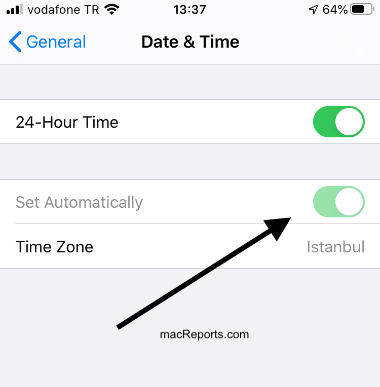
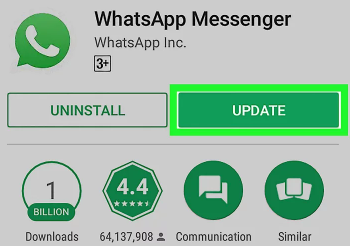
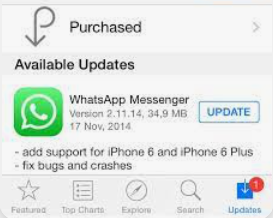
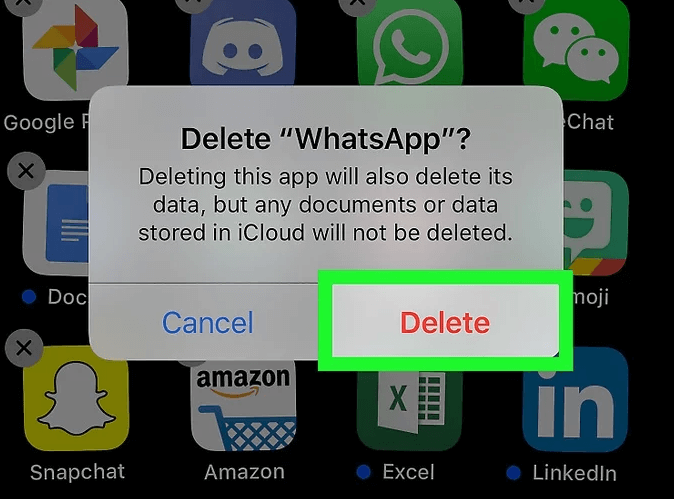
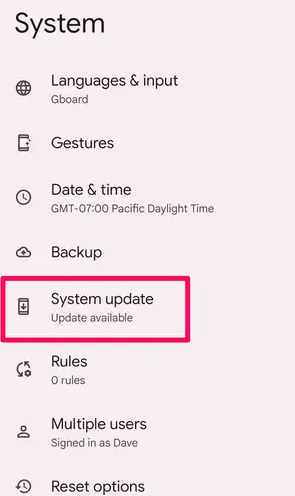

/
/